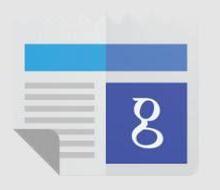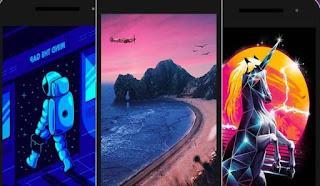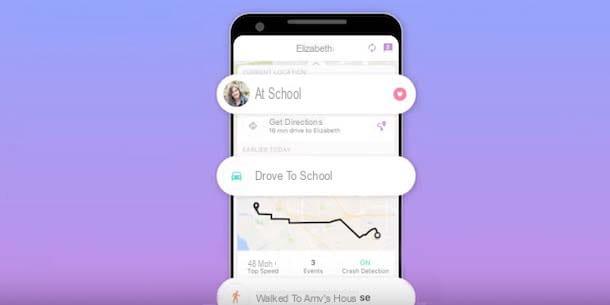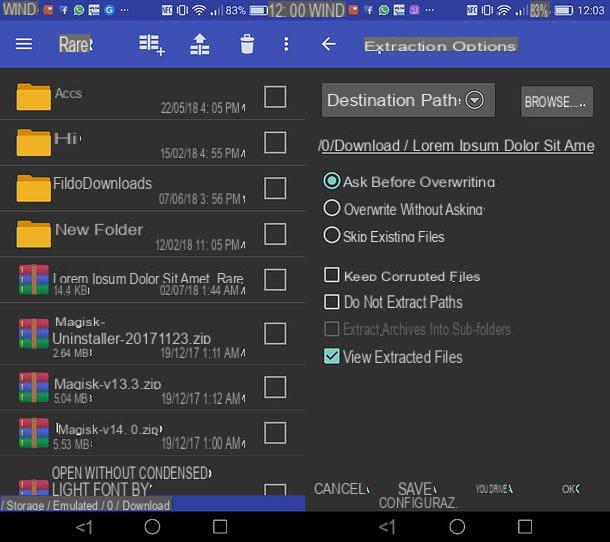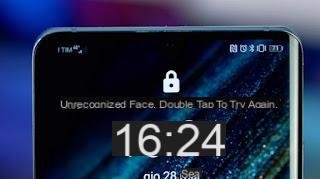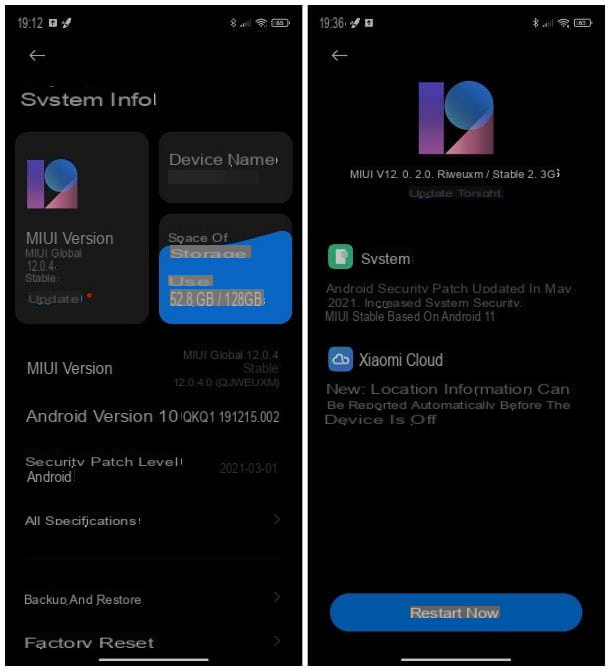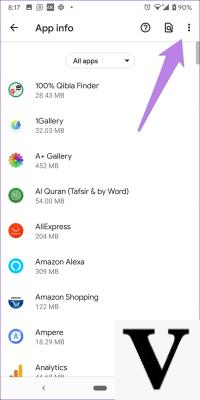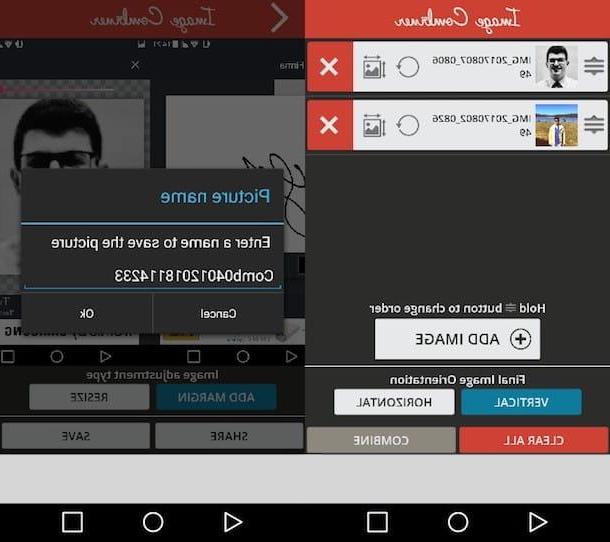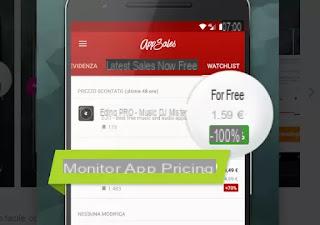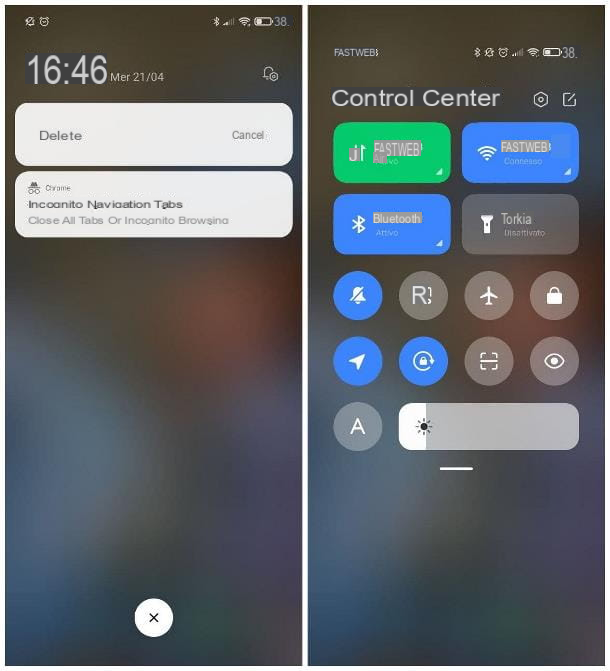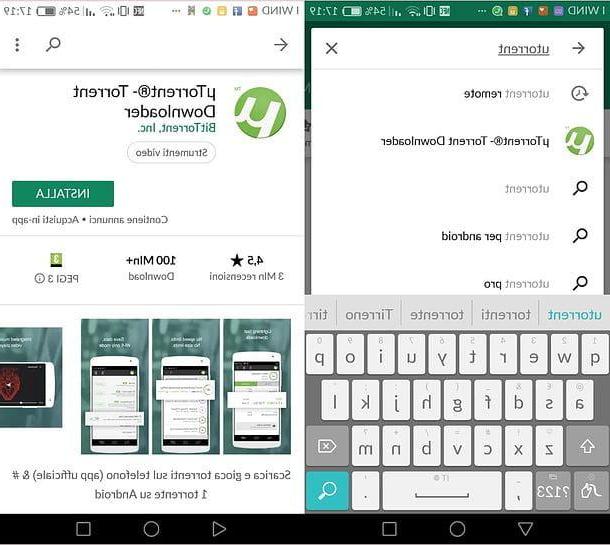Vous avez accidentellement supprimé une photo reçue sur WhatsApp et vous êtes désespéré parce que vous ne savez pas comment la récupérer ? Très trivialement, je vous demanderais si vous avez contacté la personne qui vous a envoyé la photo et si vous lui avez demandé de vous la rendre, mais si vous êtes ici et que vous lisez ce tutoriel, il me semble évident que ce n'est pas faisable.
À ce stade, nous devons recourir à des solutions alternatives ; des solutions qui, heureusement, existent et sont également très fiables. Qu'est-ce que je veux dire ? Je vais vous le dire tout de suite. Pour récupérer des photos WhatsApp sans sauvegarde, vous pouvez utiliser certaines applications pour restaurer les données supprimées, ou vous pouvez profiter de la fonction de sauvegarde de WhatsApp, qui vous permet de restaurer vos chats à une date antérieure.
Dans les deux cas, il vous faudra un peu de chance et, surtout, beaucoup de temps : si la photo que vous essayez de récupérer a été supprimée il y a trop longtemps, vous ne pourrez pas la restaurer à l'aide d'applications de récupération de données, et vous ne pourrez pas non plus la retrouver dans les sauvegardes WhatsApp (qui seront alors postérieures à la date à laquelle vous avez supprimé l'image). Pour plus d'informations, lisez la suite, tout est expliqué ci-dessous. Croisons les doigts pour que tout se passe bien.
Applications de récupération des photos supprimées
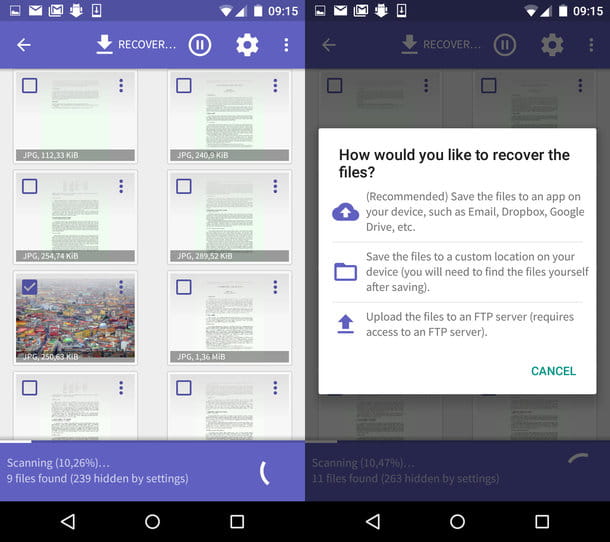
Si vous souhaitez récupérer des photos WhatsApp sans gâcher tous vos chats, c'est-à-dire sans restaurer complètement l'application, installez un logiciel de récupération de données et vérifiez si les photos qui vous intéressent se trouvent encore dans un "coin" de la mémoire de votre smartphone.
Si vous utilisez un téléphone Android et que vous l'avez déverrouillé via la racine, vous pouvez utiliser DiskDigger, une excellente application gratuite qui vous permet de récupérer les fichiers JPG et PNG supprimés de la mémoire de votre téléphone. Pour débloquer la prise en charge d'autres types de fichiers, vous pouvez acheter la version Pro de l'application au prix de 3,37 euros.
Pour tester les capacités de DiskDigger dès maintenant, téléchargez l'application depuis le Google Play Store, lancez-la et accordez-lui les droits de root en cliquant sur le bouton Accorder au centre de l'écran. Ensuite, attendez quelques secondes qu'il analyse la mémoire de votre smartphone, cliquez sur le bouton " Non merci" pour refuser l'invitation à acheter la version Pro de DiskDigger et sélectionnez le lecteur lié à la mémoire de votre téléphone (/data).
Sur l'écran qui s'affiche, cochez les cases JPG et PNG, cliquez sur le bouton OK et attendez que les images que DiskDigger a pu récupérer s'affichent. Lorsque vous voyez les vignettes des photos qui vous intéressent (attendez qu'elles apparaissent réellement !), cochez-les et cliquez sur le bouton Récupérer dans le coin supérieur droit.
Cliquez ensuite sur l'icône de dossier pour les enregistrer dans un dossier de votre smartphone, ou sur l'icône de nuage pour les enregistrer dans un service de stockage en nuage (par exemple Dropbox ou Google Drive) ou les envoyer par courrier électronique.
Si DiskDigger ne répond pas à vos attentes, essayez d'installer Undeleter, une autre application Android de récupération de données. Comme DiskDigger, Undeleter a également besoin d'être rooté pour fonctionner et est disponible en deux versions : une version gratuite qui récupère les photos et une version payante (2,75 €) qui récupère également les vidéos et d'autres types de fichiers.
Si vous utilisez un iPhone, vous pouvez essayer de récupérer les photos WhatsApp avec EaseUS MobiSaver Free, un logiciel pour Windows et Mac OS X qui vous permet de récupérer les données supprimées des appareils iOS. Le programme peut être utilisé gratuitement, mais il présente une limitation assez importante : il ne permet d'enregistrer qu'une seule photo à la fois (ce qui, toutefois, ne devrait pas poser de problème si vous n'avez pas à restaurer un grand nombre d'images).
Pour plus d'informations sur EaseUS MobiSaver Free et son fonctionnement, consultez mon tutoriel sur la récupération des photos supprimées d'un téléphone portable dans lequel j'ai traité en profondeur cette application (ainsi que DiskDigger et Undeleter pour Android mentionnés plus haut).
Restaurer les sauvegardes WhatsApp
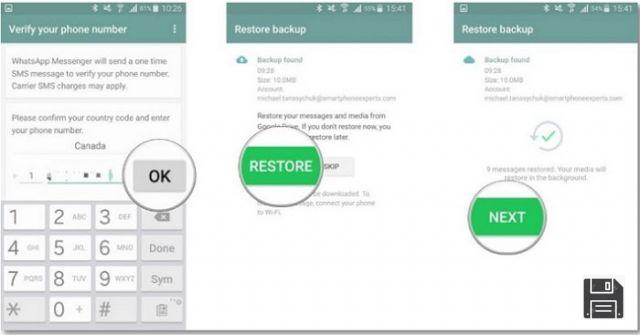
Si les applications de récupération de données n'ont pas été en mesure de résoudre le problème, je suis désolé mais la seule solution qui vous reste est de récupérer les photos WhatsApp en restaurant une sauvegarde précédente de l'application.
Pour que cela fonctionne, vous devez espérer que la dernière sauvegarde de WhatsApp sur Internet (Google Drive si vous utilisez un appareil Android, ou iCloud si vous utilisez un iPhone) a été effectuée avant la date à laquelle vous avez supprimé les photos que vous souhaitez restaurer, sinon vous ne pourrez rien faire, ou presque.
Pour vérifier la date de la dernière sauvegarde effectuée par WhatsApp, lancez l'application, allez dans le menu Paramètres (qui, sur Android et Windows Phone, se trouve en appuyant sur le bouton (...), tandis que sur iPhone, il se trouve en bas à droite de l'écran principal de l'application) et naviguez jusqu'à Chats et appels > Sauvegarde du chat : la date de la sauvegarde est celle qui se trouve à côté de l'élément Dernière sauvegarde.
Si la date de sauvegarde est antérieure à la date à laquelle vous avez supprimé les photos, restaurez WhatsApp en suivant les instructions ci-dessous.
- Supprimez WhatsApp de votre smartphone ;
- Téléchargez à nouveau l'application ;
- Lancez WhatsApp et suivez la configuration initiale de l'application ;
- Après la vérification du numéro, lorsque l'on vous demande si vous souhaitez restaurer les chats des sauvegardes précédentes, acceptez ;
- Choisissez le nom et la photo que vous souhaitez utiliser sur WhatsApp et c'est tout.
Mission accomplie ! Vous devriez maintenant avoir un WhatsApp restauré avec tous vos anciens chats, et surtout vos anciennes photos. Comme vous pouvez le constater, tous les messages reçus après la date de sauvegarde ne seront pas restaurés et seront perdus.
Solutions d'urgence
Si votre sauvegarde WhatsApp est postérieure à la date à laquelle vous avez supprimé les photos que vous souhaitez récupérer, vous pouvez essayer l'une des solutions suivantes.
- Si vous utilisez un smartphone Android, vous pouvez restaurer une ancienne sauvegarde créée par WhatsApp dans la mémoire de l'appareil. Vous trouverez l'ensemble de la procédure dans mon article sur la récupération des conversations WhatsApp sur Android. Avant cela, veuillez désactiver le partenariat entre WhatsApp et Google Drive à partir de cette page web (cela empêchera WhatsApp d'essayer de restaurer les données à partir de Google Drive au lieu des sauvegardes locales).
- Si vous utilisez un iPhone, vous pouvez restaurer une sauvegarde de votre téléphone à partir d'iTunes (à partir d'une date antérieure à la suppression des photos que vous souhaitez récupérer) en suivant les instructions de mon tutoriel sur la restauration des sauvegardes d'iPhone.
Le succès de la procédure est garanti à 100 % sur Android, mais pas sur iPhone : essayez et croisez les doigts !